
Inhoud
In dit artikel: Het dialoogvenster Uitvoeren gebruiken Gebruik een terminalvenster
Batch-bestanden zijn e-geschreven programma's die opeenvolgend uitgevoerde opdrachtregels bevatten, de een na de ander. Je kunt ze op twee manieren uitvoeren. U kunt inderdaad opdrachten in een terminalvenster invoeren of het programma uitvoeren met behulp van het dialoogvenster "Uitvoeren".
stadia
Deel 1 Het dialoogvenster Uitvoeren gebruiken
-
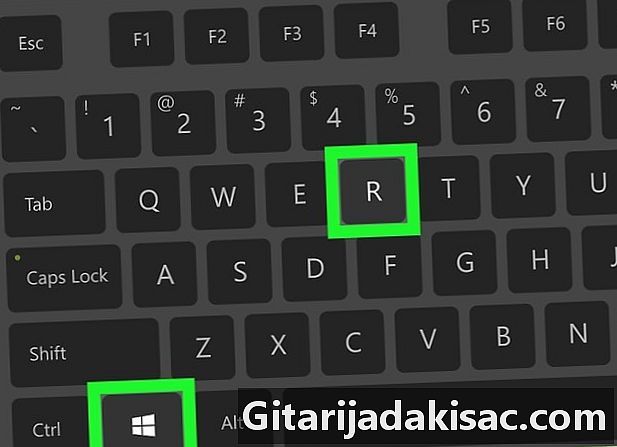
pers ⊞ Win+R. Hiermee wordt het dialoogvenster geopend uitvoeren.- Gebruik in plaats daarvan deze methode als u het batchbestand als beheerder wilt uitvoeren.
-

Klik op Bladeren .... -
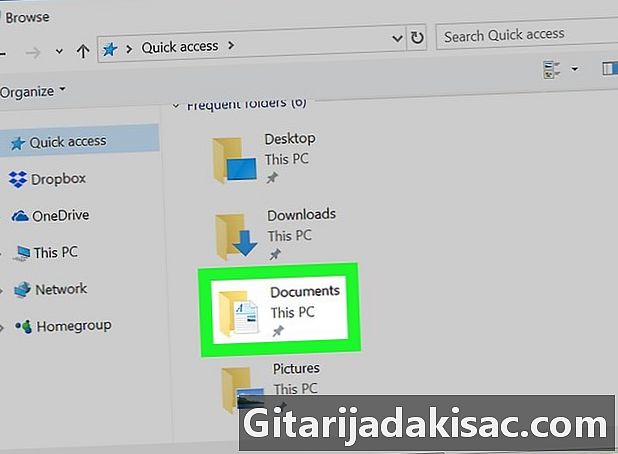
Navigeer naar de map die uw batchbestand bevat. -
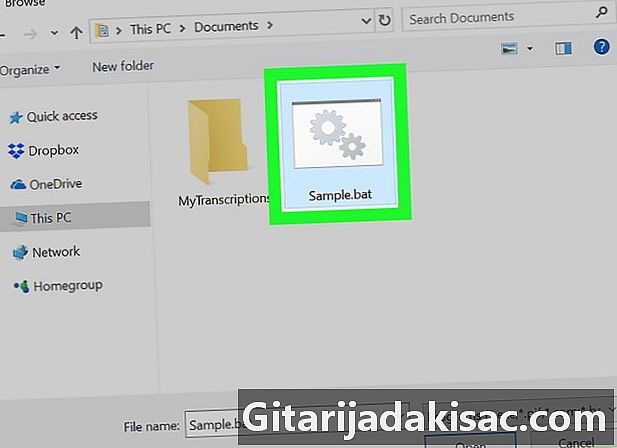
Klik eenmaal op het bestand om het te selecteren. Zodra het klaar is, wordt het gemarkeerd. -

Klik op Openen. Hiermee wordt het volledige pad naar het bestand in het dialoogvenster geplakt. -
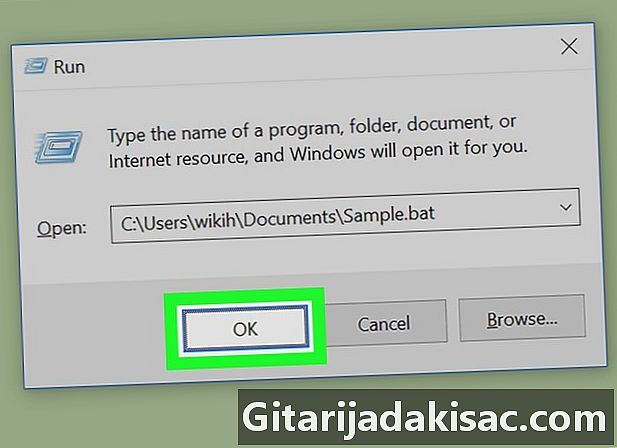
Klik op de knop OK. Het batchbestand wordt in een terminalvenster geopend en uitgevoerd. Eenmaal voltooid, ziet u onderaan het venster een regel die aangeeft Druk op een toets om door te gaan. -
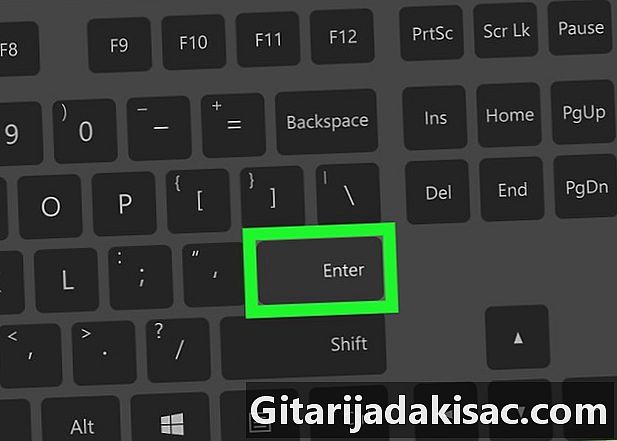
Druk op een willekeurige toets. Hiermee wordt het terminalvenster gesloten nadat de opdracht is uitgevoerd.
Deel 2 Een terminalvenster gebruiken
-
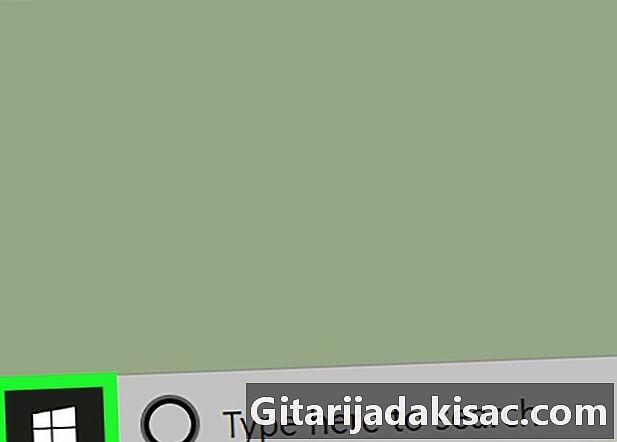
Klik op de knop
. U ziet het in de linkeronderhoek van de monitor. -
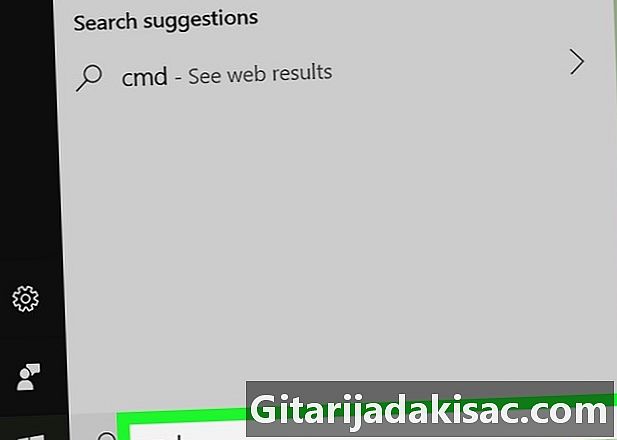
invoeren cmd in de zoekbalk. De bijbehorende resultaten worden weergegeven. -

Klik met de rechtermuisknop Opdrachtprompt. U ziet een menu opengaan. -
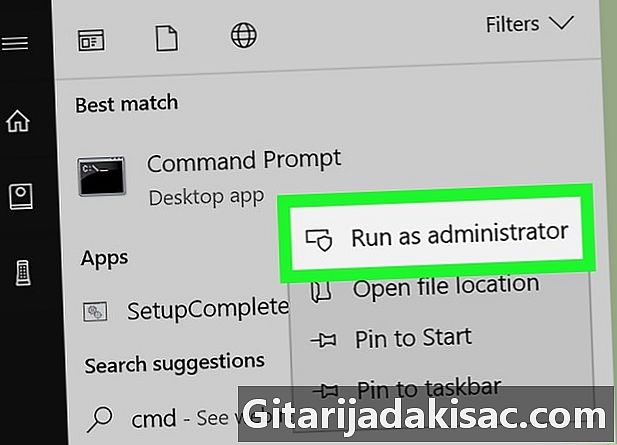
Klik op Uitvoeren als beheerder. Er wordt een bevestiging getoond. -
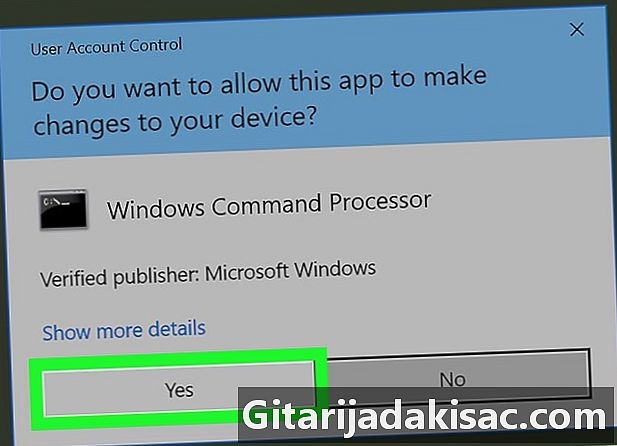
Klik op ja. Hiermee wordt de opdrachtregel op een hoog niveau geopend, dat wil zeggen op beheerdersniveau. -

invoeren CD. Typ vervolgens het volledige pad naar de map met het ".BAT" -bestand. bijvoorbeeld:- als het bestand op het bureaublad staat, typt u cd Users YourUserName Desktop ;
- als hij in de map staat downloads, voer in cd Users YourUserName Downloads ;
- als u geen idee hebt van de gebruikersnaam, voert u in cd Gebruikers en druk op Binnenkomen om naar de map "Gebruikers" te gaan. Typ vervolgens dir en druk op Binnenkomen om de lijst met gebruikersnamen te bekijken.
-
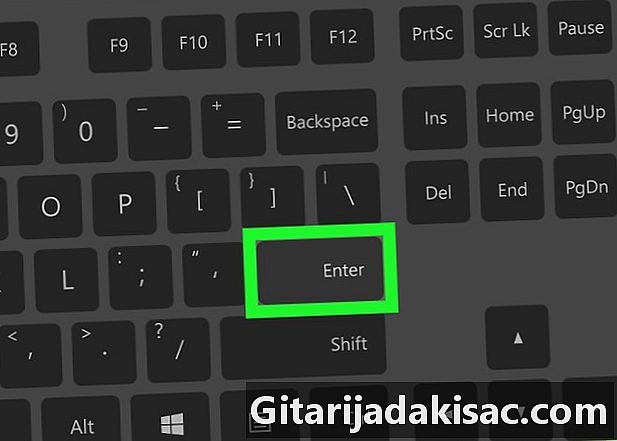
pers Binnenkomen. Hiermee krijgt u toegang tot de map. -

Voer de naam van het batchbestand in. Bijvoorbeeld als het wordt genoemd program.bat type program.bat.- Als je geen idee hebt wat de naam is, voer je in dir en druk op Binnenkomen om de bestanden in de map te bekijken. Daar vindt u uw bestand.
-
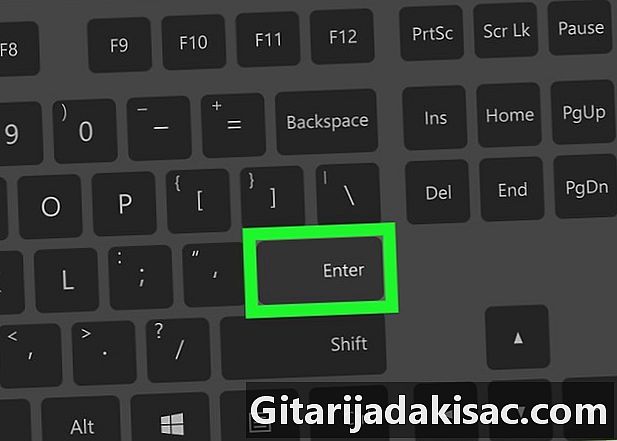
pers Binnenkomen. Hierdoor kan het bestand worden uitgevoerd.